wps表格怎么设置默认保存为xls格式
时间:2024/10/28作者:未知来源:盾怪网教程人气:
- [摘要]wps表格设置默认保存为xls格式的步骤:wps表格设置默认保存为xls格式的方法步骤一、在电脑桌面的wps表格程序图标上双击鼠标左键,将其打开运行。如图所示;wps表格设置默认保存为xls格式的步...
wps表格设置默认保存为xls格式的步骤:
wps表格设置默认保存为xls格式的方法步骤一、在电脑桌面的wps表格程序图标上双击鼠标左键,将其打开运行。如图所示;
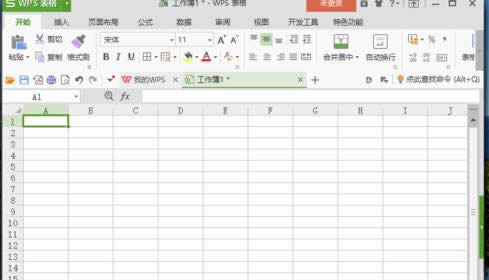
wps表格设置默认保存为xls格式的步骤二、在打开的wps表格窗口中,点击左上角的“文件”命令选项。如图所示;
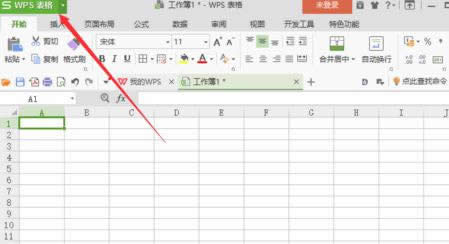
wps表格设置默认保存为xls格式的步骤三、在弹出的“文件”命令选项对话框中,选择并点击“选项”命令选项。如图所示;
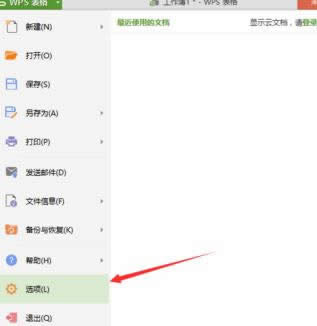
wps表格设置默认保存为xls格式的步骤四、点击“选项”命令选项后,这个时候会弹出工作簿的“选项”对话框。如图所示;
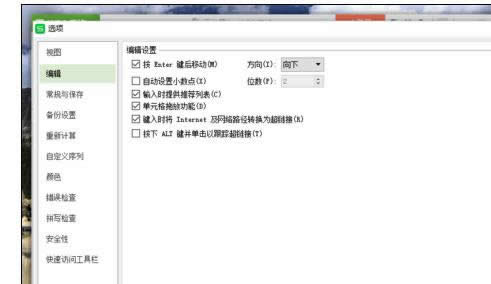
wps表格设置默认保存为xls格式的步骤五、在“选项”对话框中,选择左侧窗格的“常规与保存”选项并点击它。如图所示;
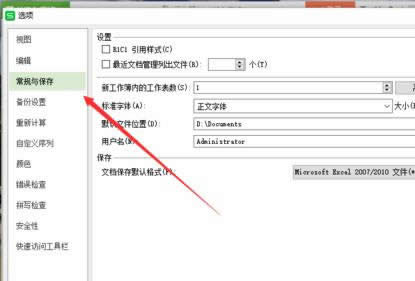
wps表格设置默认保存为xls格式的步骤六、在“常规与保存”选项的右侧窗格中,找到“保存”组中的“文档保存默认格式”选项,并将其选择为“microsoft Excel 97/2000/xp/2003文件(*.xls)”,然后再点击“确定”按钮即可。如图所示;
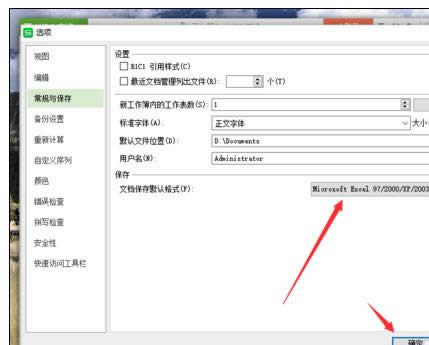 金山WPS Office专业版的安全性经过几百家权威机构及组织证明,金山wps办公套装无限扩展用户个性化定制和应用开发的需求;专为中国用户使用习惯的量身定制的wps Office软件,金山wps是中国最好的office办公软件。
金山WPS Office专业版的安全性经过几百家权威机构及组织证明,金山wps办公套装无限扩展用户个性化定制和应用开发的需求;专为中国用户使用习惯的量身定制的wps Office软件,金山wps是中国最好的office办公软件。
关键词:wps表格怎样设置默认保存为xls格式_wps图文详细教程_本站